
Cz.2 Komórki, arkusze, dane
1
MK(c)
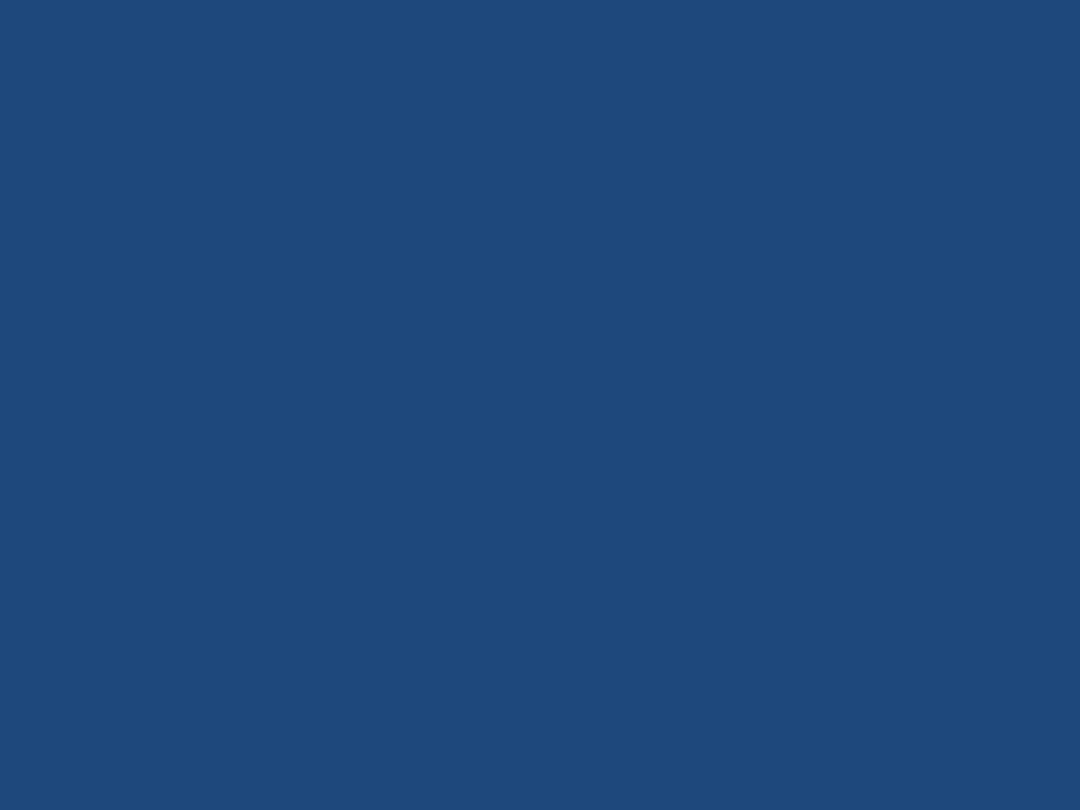
Wiersze i kolumny - wstawianie
Wstawianie wiersza
Wstawianie kolumny
Aby wstawić nowy wiersz
należy kliknąć prawym
przyciskiem na wiersz
powyżej którego chcemy
go wstawić i z menu
kontekstowego wybrać
Wstaw.
Aby wstawić nową
kolumnę należy kliknąć
prawym przyciskiem na
kolumnę przed którą
chcemy ją wstawić i z
menu kontekstowego
wybrać
Wstaw.
2
MK(c)
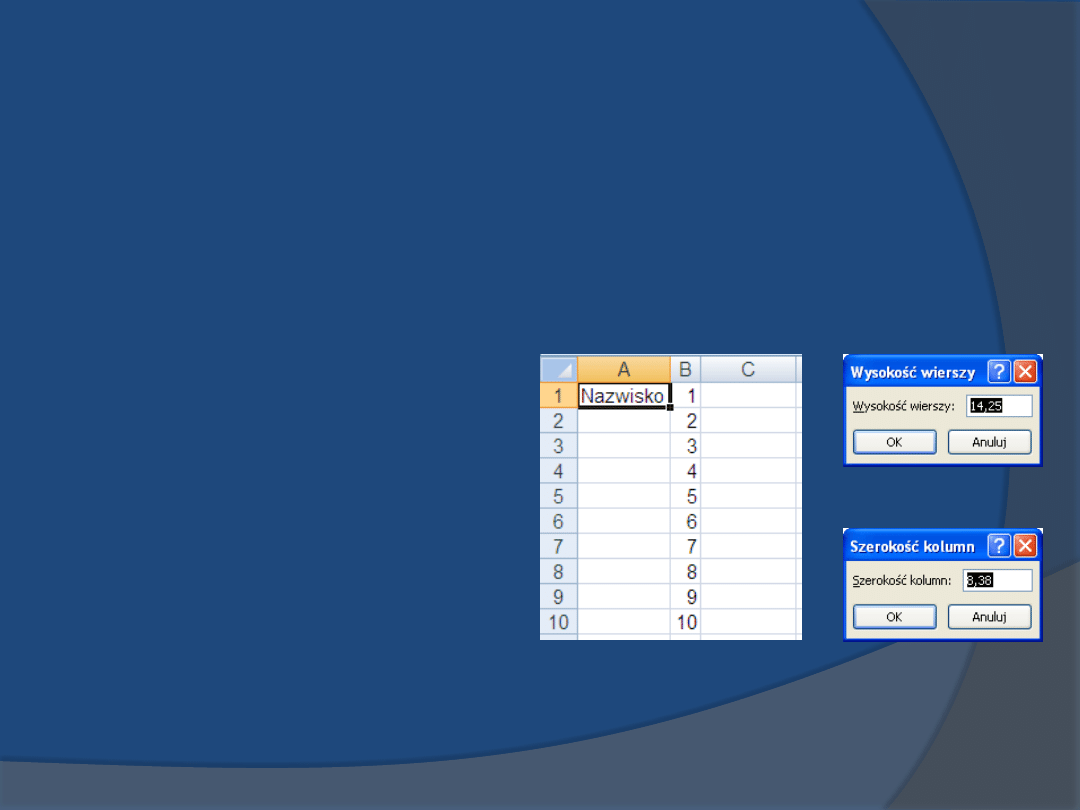
Wiersze i kolumny
Aby dostosować
wysokość wiersza do
jego zwartości należy
najechać kursorem na
jego krawędź i
dwukrotnie nacisnąć.
Aby ustalić określoną
wysokość wiersza
należy z menu
kontekstowego
wybrać
Wysokość
wierszy.
Analogicznie należy
postępować w
przypadku kolumny.
3
MK(c)
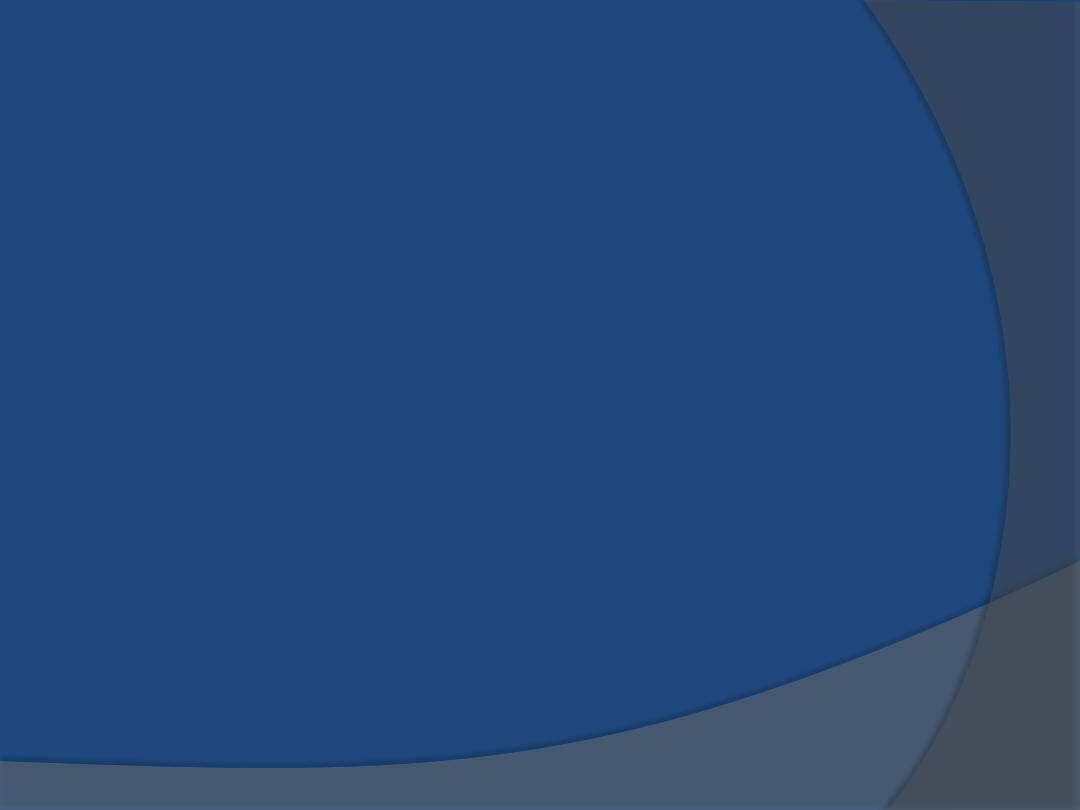
Automatyczne wypełnianie
komórek
W programie excel
można w sposób
automatyczny wypełniać komórki
określonymi danymi.
Automatycznie możemy wypełniać
przeciągając:
Liczby
Dni tygodnia
Miesiące
Daty, i.t.p
MK(c)
4
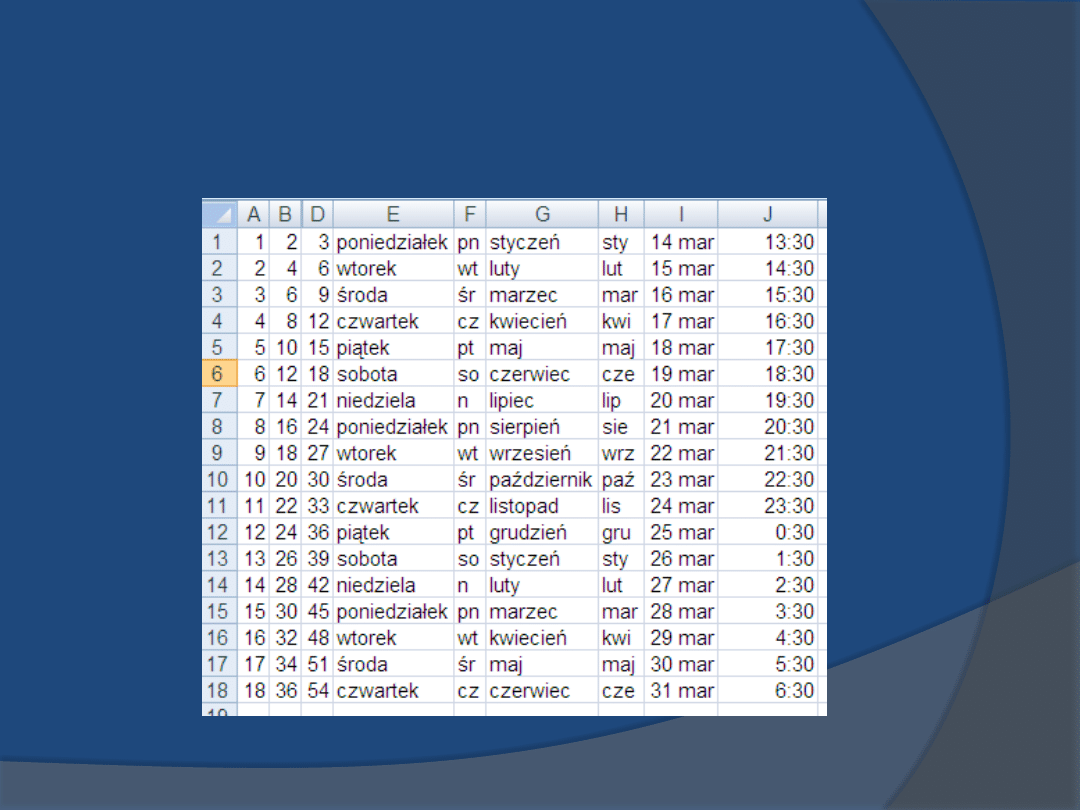
Automatyczne wypełnianie
komórek - przykład
MK(c)
5
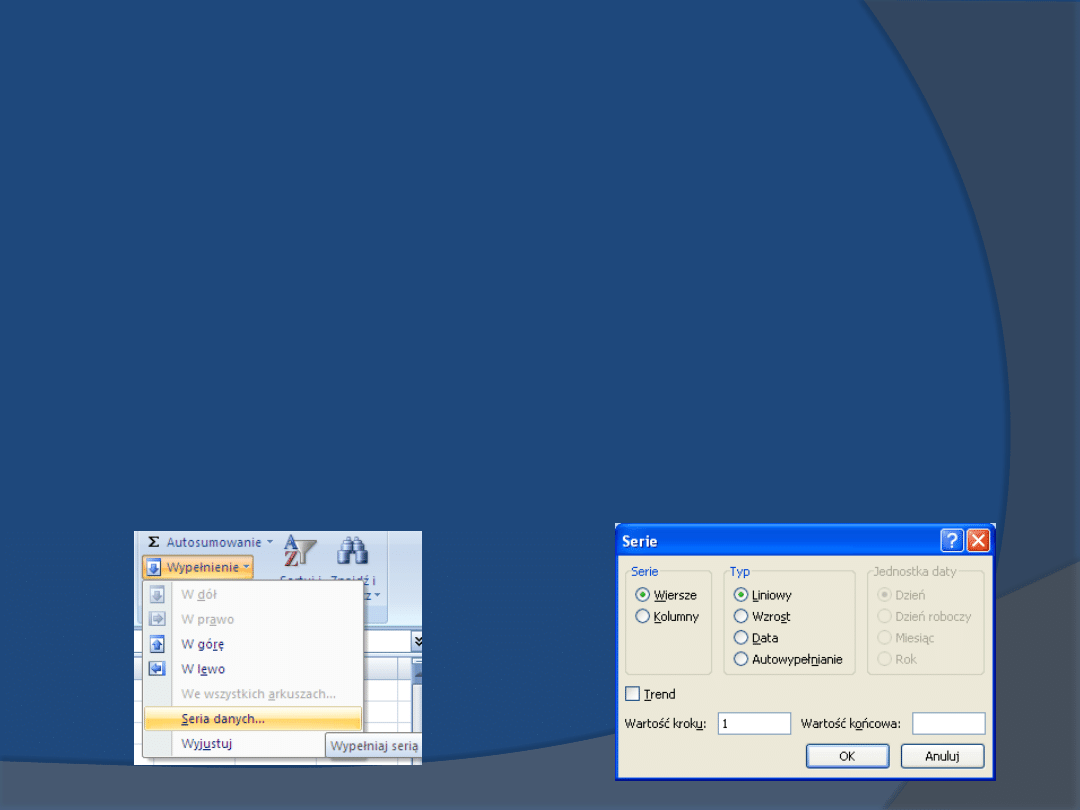
Wypełnianie serią danych
Możemy również wypełnić komórki serią danych,
może to być ciąg geometryczny, arytmetyczny lub
data.
W przeciwieństwie do autowypełniania w tych
przypadkach możemy określić wartość końcową.
Funkcja
Wypełnianie
ta znajduje się na zakładce
Narzędzia główne
na karcie
Edycja
MK(c)
6
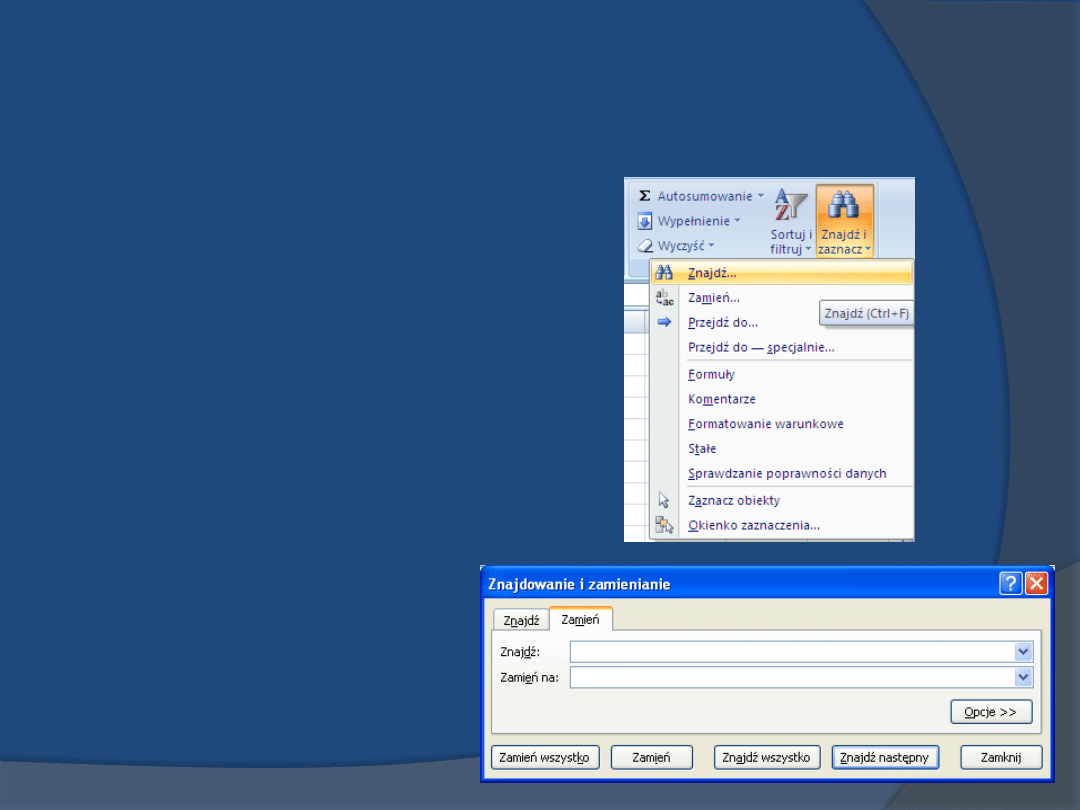
Funkcja znajdź i zamień
Podobnie jak w
edytorze tekstu w
arkuszu kalkulacyjnym
znajduje się funkcja
pozwalająca na
odnalezienie oraz
odnalezienie i zamianę
odpowiedniej frazy lub
wartości liczbowej.
MK(c)
7
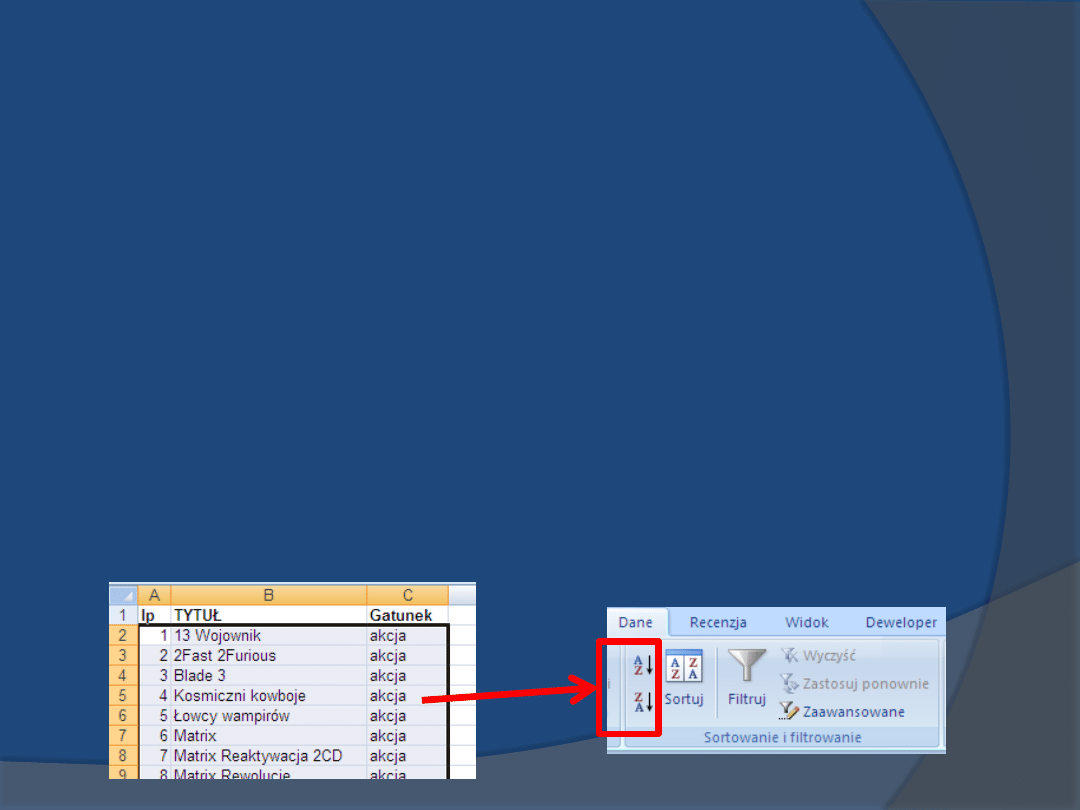
Sortowanie danych
Sortowanie jest to uporządkowanie danych
w sposób rosnący lub malejący według
przyjętych wcześniej reguł np. od A do Z.
Aby dokonać sortowania należy zaznaczyć
dane, które będą podlegać sortowaniu i
skorzystać z przycisków szybkiego
sortowania znajdujących się na zakładce
Dane
na karcie
Sortowanie o filtrowanie
.
MK(c)
8
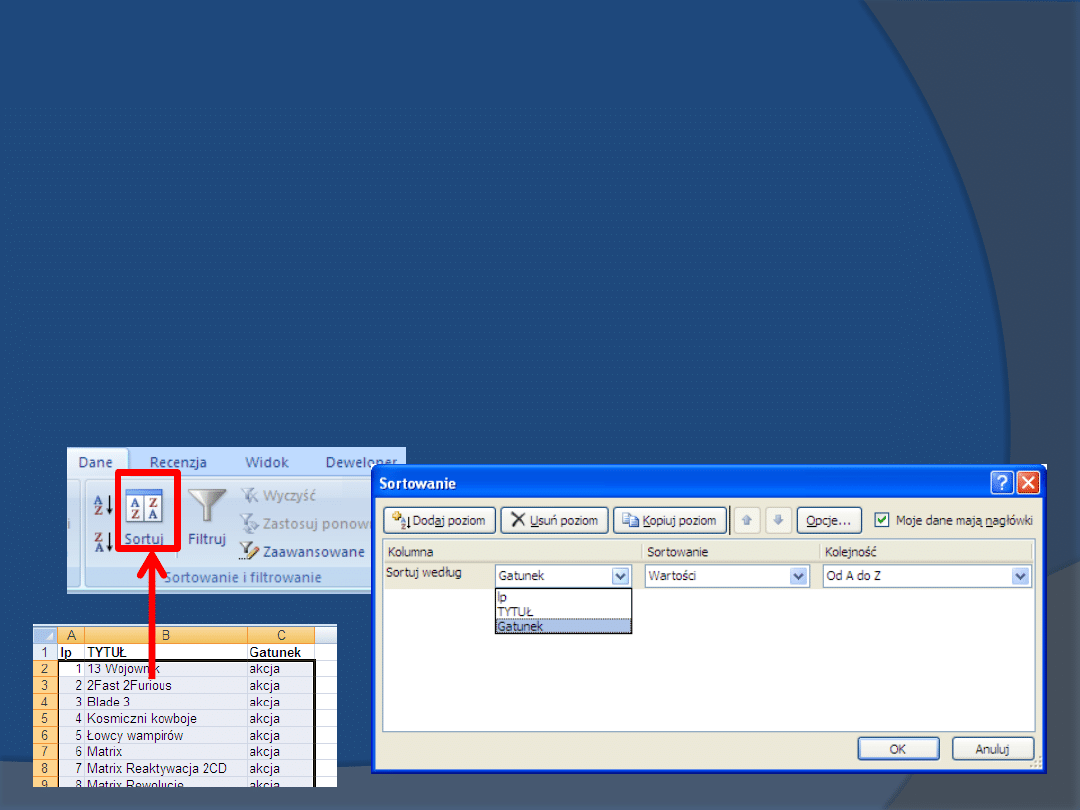
Sortowanie danych
Jeżeli dane posiadają wiersz
nagłówkowy lub dane muszą być
posortowane na więcej niż jednym
poziomie należy skorzystać z opcji
sortowanie niestandardowego.
MK(c)
9
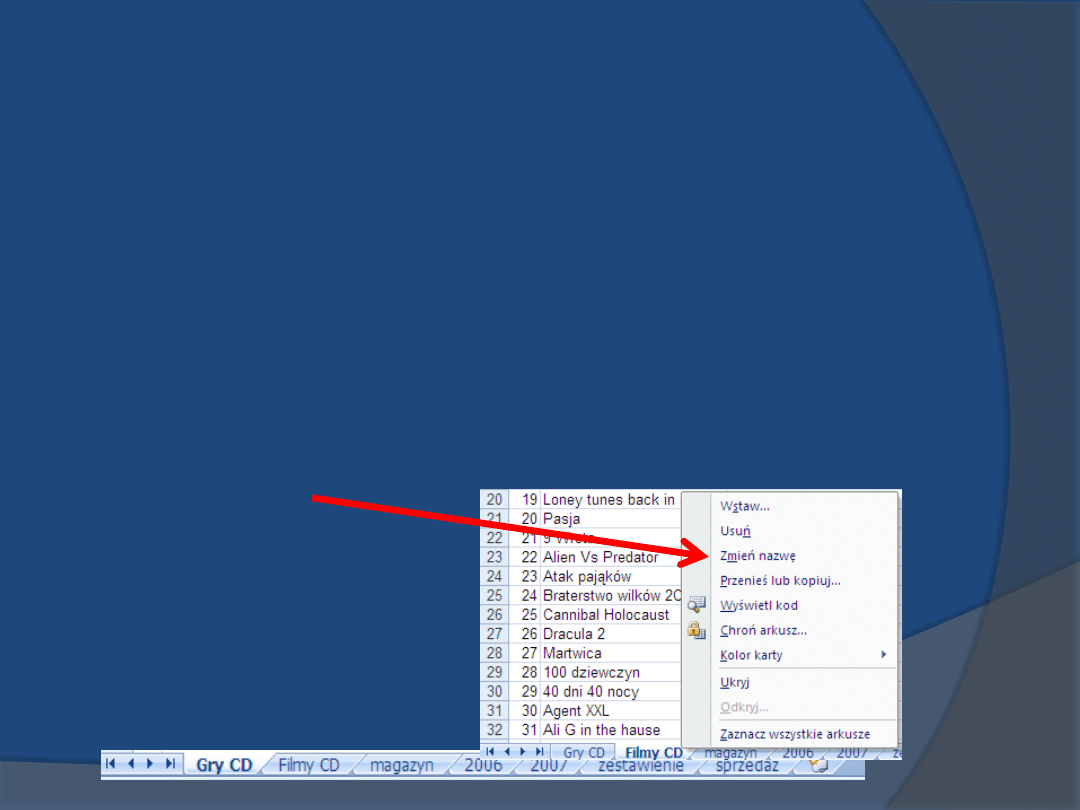
Arkusze
Arkusz jest częścią skoroszytu, skoroszyt
standardowo zawiera trzy arkusze.
Nazwy arkuszy można zmieniać, arkusze
można dodawać i usuwać, klikając prawym
przyciskiem myszy na wybranej zakładce
arkusza i wybierając odpowiednie
polecenie
MK(c)
10
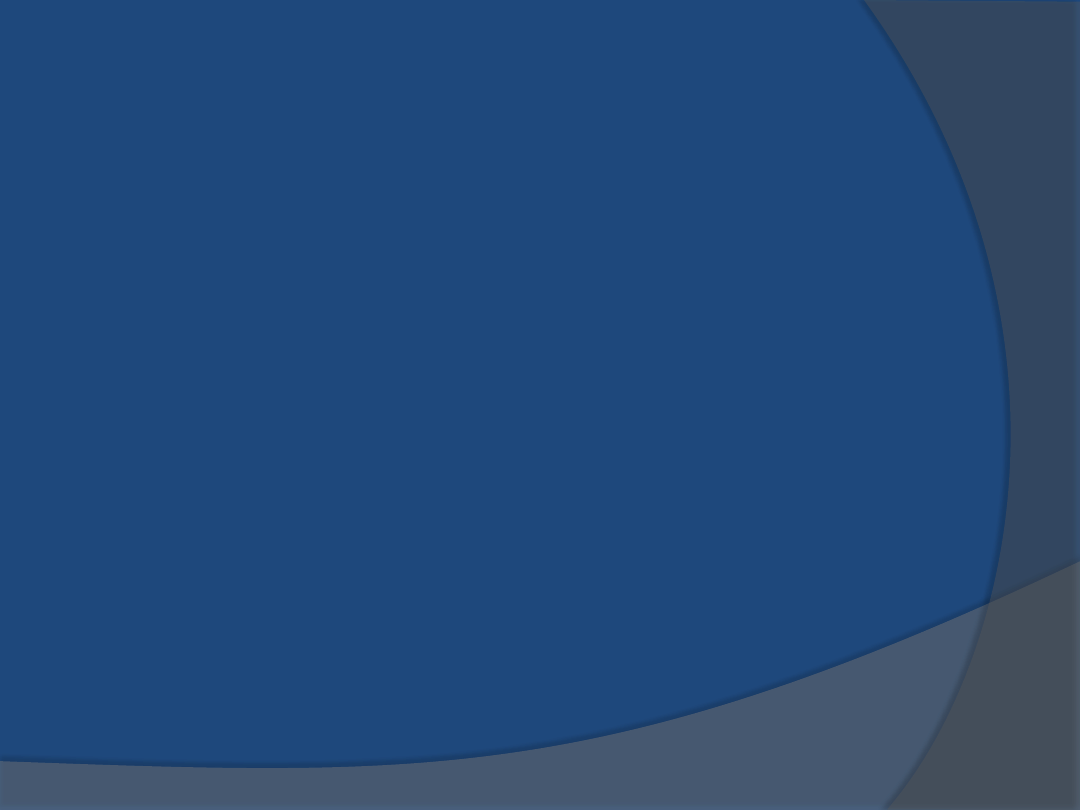
Kopiowanie Arkusza
Arkusz można przenieść lub skopiować do
innego miejsca w skoroszycie lub do
innego skoroszytu.
Aby przenieść lub skopiować arkusz do
innego skoroszytu, należy go otworzyć.
Klikamy prawym przyciskiem na wybrany
do skopiowania lub przeniesienia arkusz i
wybieramy polecenie
„Przenieś lub kopiuj”
.
Domyślnie arkusz jest przenoszony, jeżeli
chcemy utworzyć kopię musimy to
zaznaczyć.
MK(c)
11
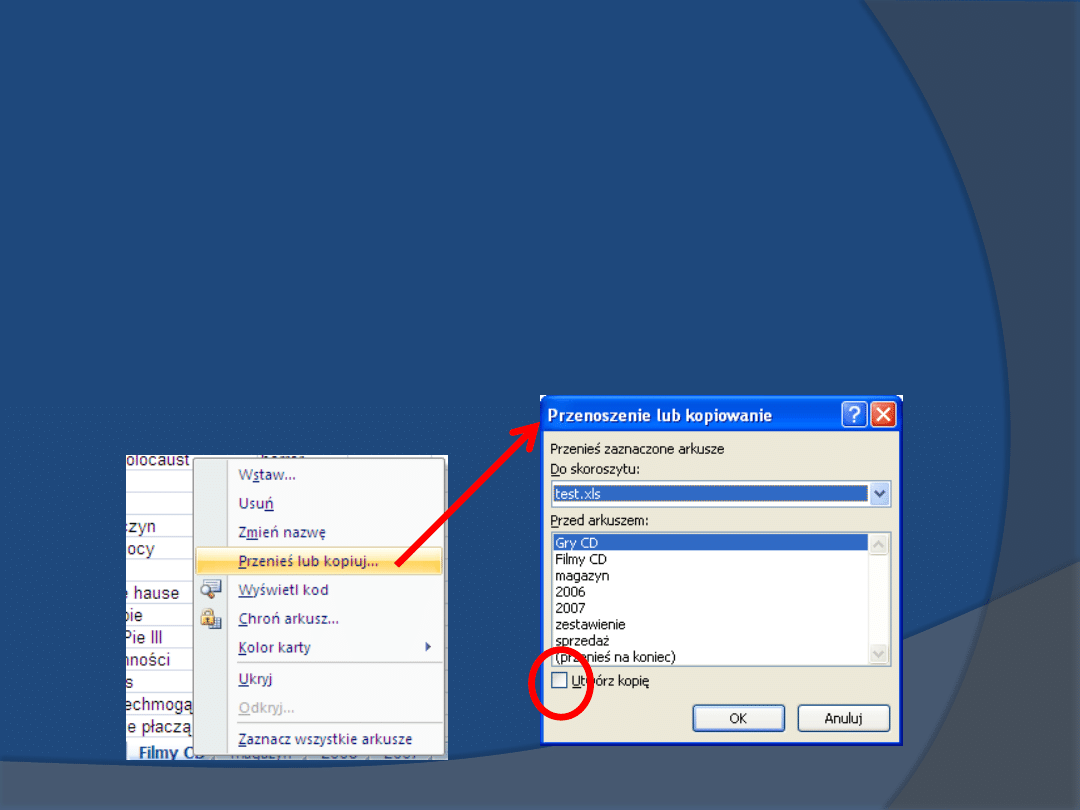
Kopiowanie Arkusza
W okienku dialogowym wybieramy gdzie
ma zostać umieszczony arkusz (w
istniejącym, otwartym skoroszycie lub w
nowym).
MK(c)
12
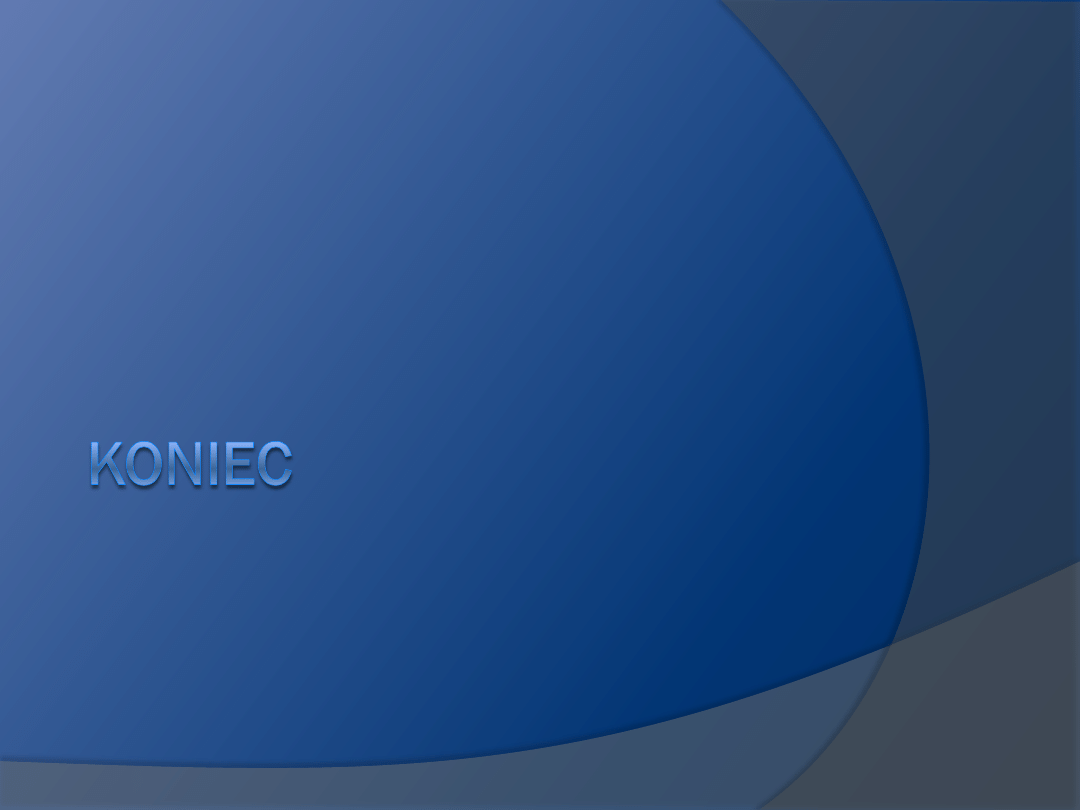
MK(c)
13
Wyszukiwarka
Podobne podstrony:
Powiększanie nieczytelnych elementów arkusza, excel
Przenoszenie formatu z komórki na komórkę, excel
Excel Tabele i wykresy przestawne Przewodnik po tworzeniu dynamicznych arkuszy kalkulacyjnych exctab
statystya wyznaczanie, WYZNACZANIE PROSTEJ REGRESJI I PROSTEJ TRENDU W ARKUSZU EXCEL
sposoby adresowania komórek w arkuszu kalkulacyjnym, excel-lekcje
Arkusz kalkulacyjny Excel
Nowy Arkusz programu Microsoft Excel
Problemy z przewijaniem arkusza za pomocą myszy, excel
do czego sluzy arkusz kalkulacyjny, Ćwiczenia Excel, excel ćwiczenia
Podgląd danych z innego arkusza, excel
Migająca komórka, excel
arkusz kalkulacny technilogia V sem zadanie2, do uczenia, materialy do nauczania, rok2010-2011, 23..
Jak przesłać dane z komórki na komputer i odwrotnie
Podświetlenie aktywnej komórki, excel
Zastosowanie arkusza kalkulacyjnego Excel w rachunkowości praca kontrolna
Funkcja zwracająca kolor wypełnienia komórki, excel
dane arkusz
Hurtowe usuwanie z arkusza niepotrzebnych obiektów, excel
więcej podobnych podstron